来源:小编 更新:2025-01-10 09:30:14
用手机看
你有没有发现,每次电脑开机,Skype那个小家伙就迫不及待地跳出来,好像在说:“我在这儿等你呢!”但你知道吗?这小家伙有时候还挺烦人的,不是吗?今天,就让我带你一起,把这个小家伙从开机自启动的“牢笼”里解救出来,让你的电脑开机速度飞起来!

Skype自启动,简单来说,就是每次电脑开机时,Skype都会自动运行。这听起来好像挺方便的,但你知道吗?这其实对电脑的性能有很大影响。想象每次开机,Skype都要先启动,然后再打开你的聊天窗口,这个过程消耗了多少时间?又浪费了多少系统资源?
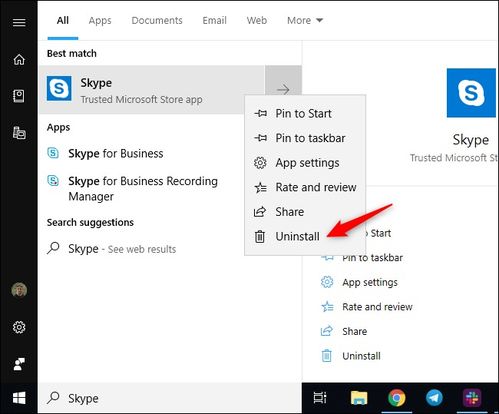
别急,关闭Skype自启动其实很简单,只需要三步:
1. 打开Windows设置:按下键盘上的快捷键【winI】,就能轻松打开Windows设置。
2. 进入应用设置:在Windows设置中,点击【应用】,然后找到【启动】。
3. 关闭Skype自启动:在启动列表中找到【Skype】,然后点击后面的开关按钮,将其关闭。
搞定!从现在开始,Skype就不会再在开机时自动启动了。
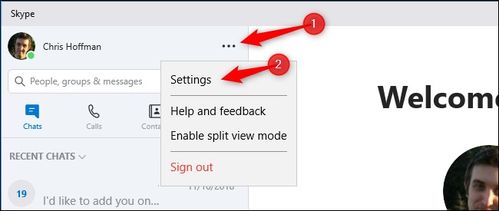
当然有!如果你觉得上面的方法太麻烦,或者想要更彻底地关闭Skype自启动,可以试试以下方法:
1. 禁用Skype自启动设置:在Skype中,依次打开设置工具选项”,进入下一步设置,选择个性化”,然后取消选中“当我登录到Windows并在前台启动应用程序时自动启动应用程序”选项。
2. 卸载Skype:打开控制面板,找到程序和功能”,选择Skype for Business卸载”。这样,Skype不仅不会自启动,还会从你的电脑上消失。
3. 修改注册表:如果你是电脑高手,可以尝试修改注册表来关闭Skype自启动。但请注意,操作不当可能会对系统造成影响。
关闭Skype自启动,不仅能提高电脑的开机速度,还能让你的电脑运行得更流畅。想象没有Skype自启动的干扰,你的电脑是不是会更快地打开你需要的程序?是不是会更少地出现卡顿现象?
好了,今天关于关闭Win10 Skype自启动的分享就到这里。希望这篇文章能帮助你解决烦恼,让你的电脑更加高效。如果你还有其他问题,欢迎在评论区留言,我们一起探讨!